Содержание:
Важная информация
Прежде чем приступать к удалению, необходимо тщательно усвоить несколько важных особенностей, напрямую связанных как с выполнением процедуры, так и с последствиями. Если вы что-то упустите, обратить изменения уже не получится!
Читайте также: Создание бизнес-менеджера на Facebook
- Непосредственно само удаление будет доступно только администраторам.
- Через настройки бизнес-менеджера необходимо выполнить отвязку всех добавленных приложений, страниц и способов оплаты.
- Рекламные аккаунты, привязанные к бизнес-менеджеру, будут удалены в процессе инструкции. Во избежание этого заранее перенесите важные данные на другой профиль.
- После удаления компании будет произведена очистка всех когда-либо выполненных публикаций. Если контент для вас важен, сделайте копии любым удобным способом.
Facebook Business Manager хотя и пользуется популярностью, до сих пор не обзавелся собственным приложением для телефона. Поэтому все действия по удалению будут выполняться с помощью браузера на компьютере, но применимы и к классической мобильной версии сайта.
Способ 1: Удаление компании
Единственный способ удаления компании со всеми упомянутыми ранее последствиями заключается в использовании внутренних параметров онлайн-сервиса по представленной ниже ссылке. При этом данная инструкция будет доступна не только вам, как создателю бизнес-менеджера, но и любому добавленному «Администратору».
Перейти к бизнес-менеджеру на Facebook
- Щелкните по вышепредставленной ссылке, чтобы перейти на стартовую страницу бизнес-менеджера, и если не сделали этого ранее, выполните авторизацию.
- Кликните левой кнопкой мыши по кнопке «Business Manager» на верхней панели сайта. Через данное меню в блоке «Быстрые ссылки» или «Управление компанией» откройте подраздел «Настройки компании».
- Пролистайте меню в левой части окна браузера до самого низа и выберите «Информация о компании».
- На открывшейся странице в разделе «Информация Бизнес-менеджера» найдите и воспользуйтесь кнопкой «Безвозвратно удалить компанию».
- Во всплывающем окне укажите причину данного действия или просто нажмите «Пропустить».
На следующем этапе появится краткое описание последствий удаления. Если вы согласны, нажмите «Далее».
- Еще раз подтвердите действие, указав пароль от учетной записи Facebook и щелкнув по кнопке «Отправить».
После успешного завершения процедуры вы получите соответствующее уведомление.
Отменить решение об удалении можно будет после обновления страницы в течение 24-х часов.
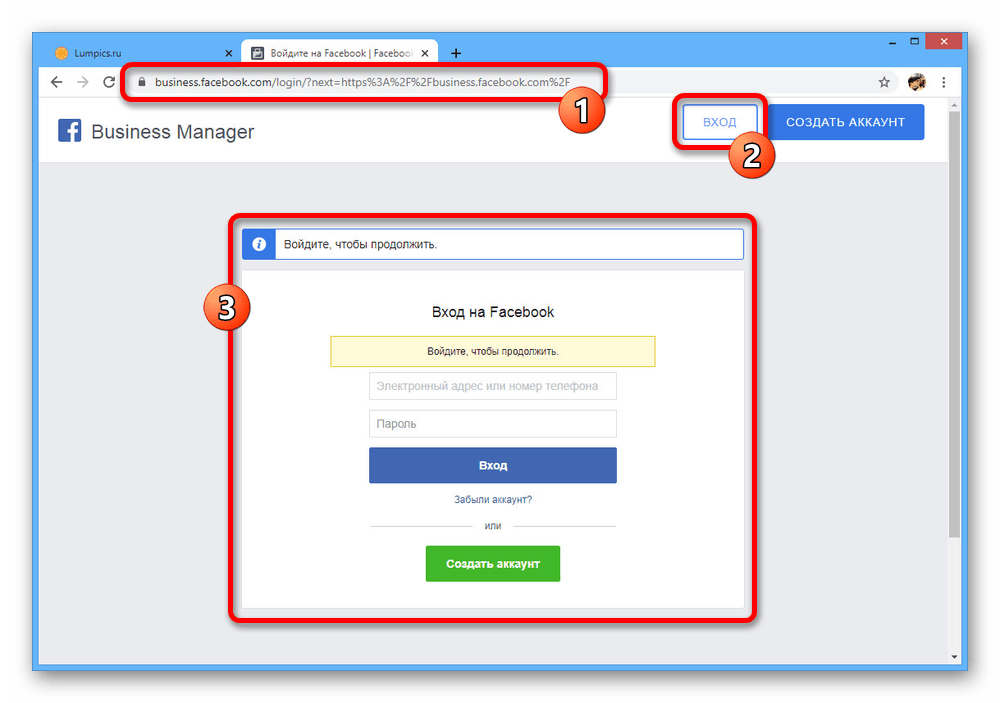

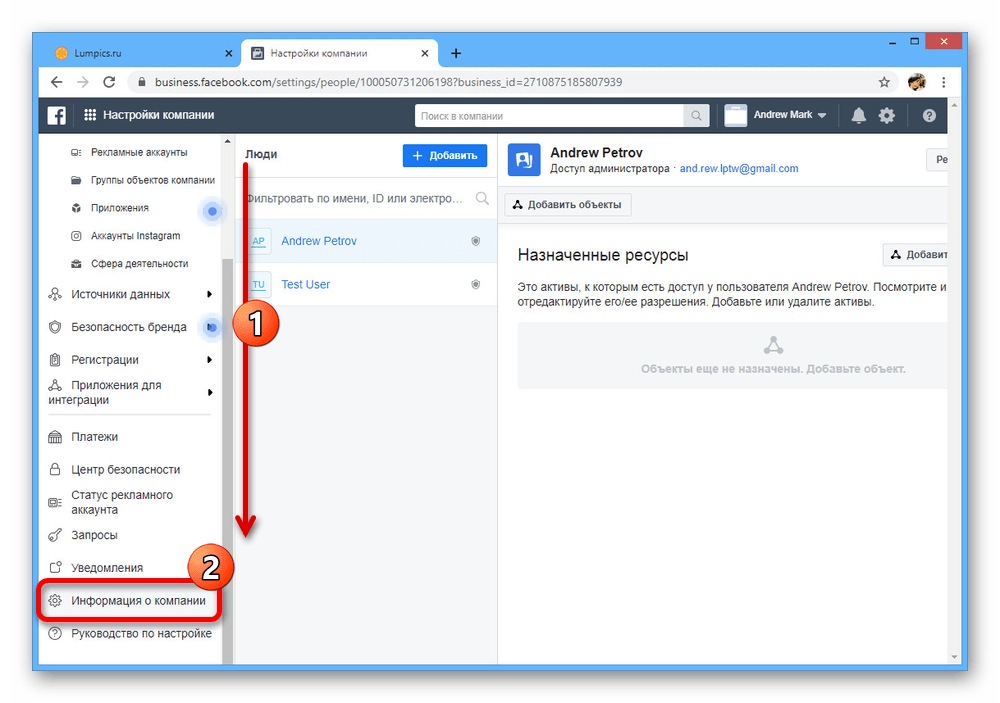
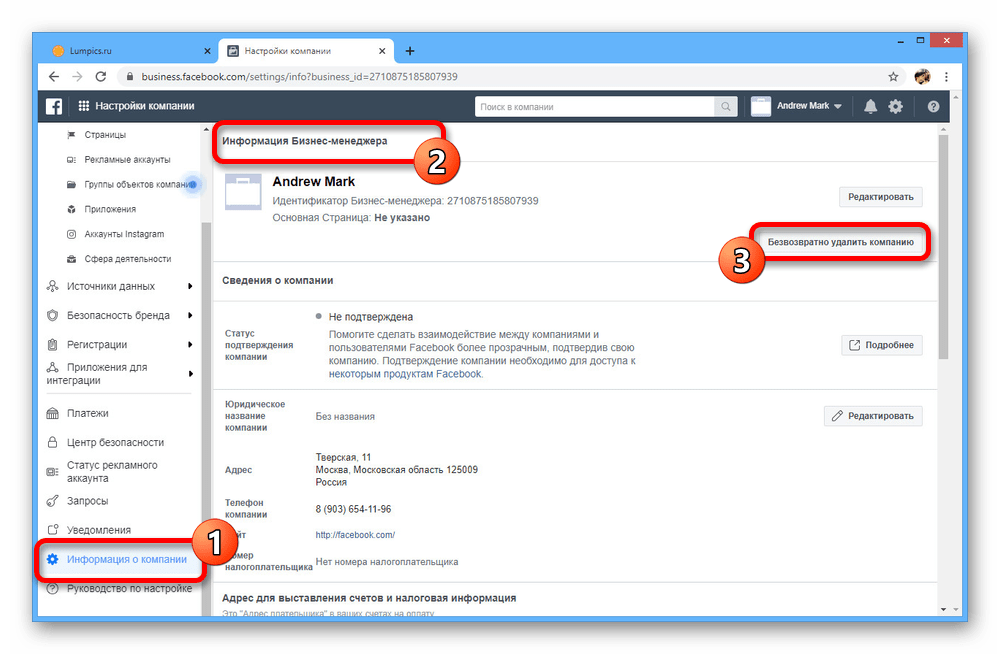

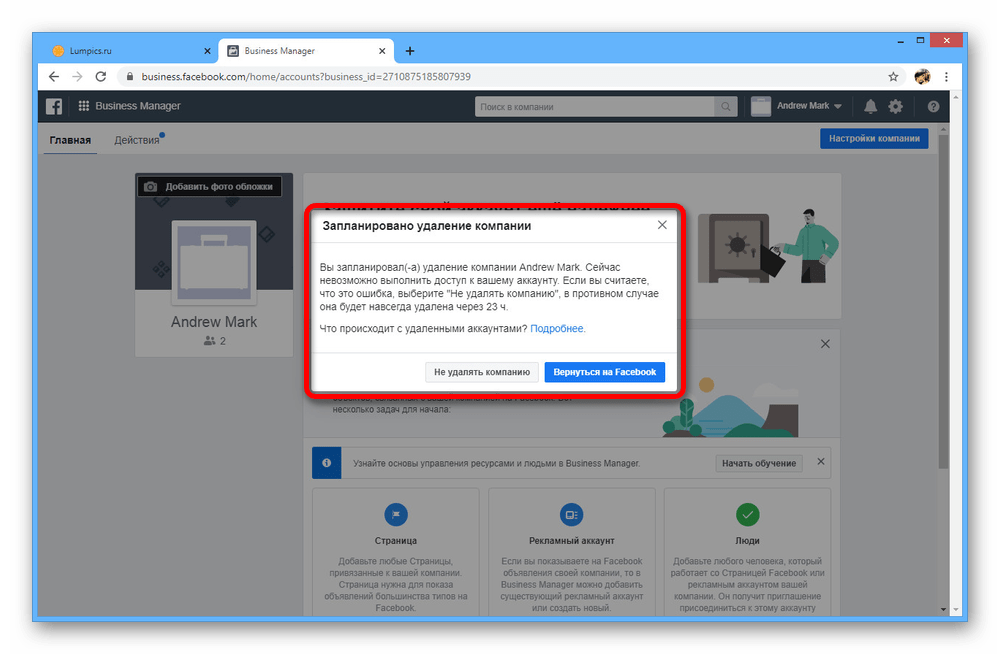
Несмотря на большое количество этапов, выполнить удаление гораздо проще, нежели создать новый бизнес-менеджер.
Способ 2: Выход из компании
Так как одним бизнес-менеджером может пользоваться большое количество пользователей, альтернативным решением будет удаление сотрудников. Важно учитывать, что администратор может избавиться от всех людей, включая других управляющих и даже создателя компании.
Вариант 1: Самостоятельный выход
- Находясь на главной странице бизнес-менеджера, на верхней панели кликните «Business Manager» и в блоке «Управление компанией» выберите «Настройки компании».
- В нижней части левого навигационного меню найдите и перейдите на страницу «Информация о компании».
- Пролистайте следующее окно вниз до подраздела «Моя информация». Чтобы начать удаление, воспользуйтесь кнопкой «Покинуть компанию».
Примечание: Кнопка будет недоступна, если вы являетесь единственным администратором в бизнес-менеджере.
- Через всплывающее окно подтвердите данное действие, кликнув «Покинуть компанию».
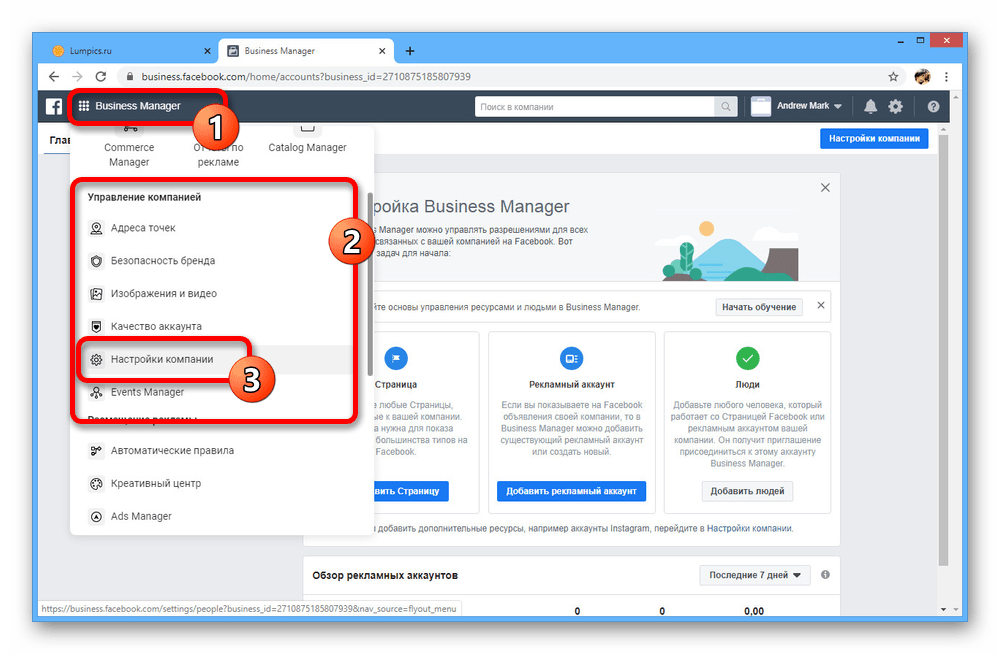
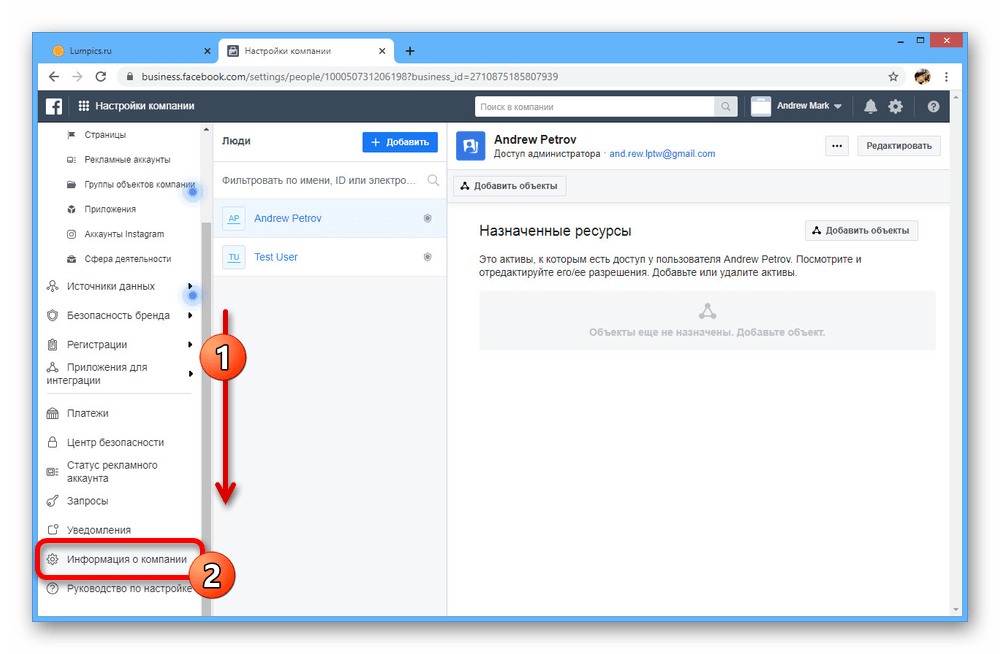
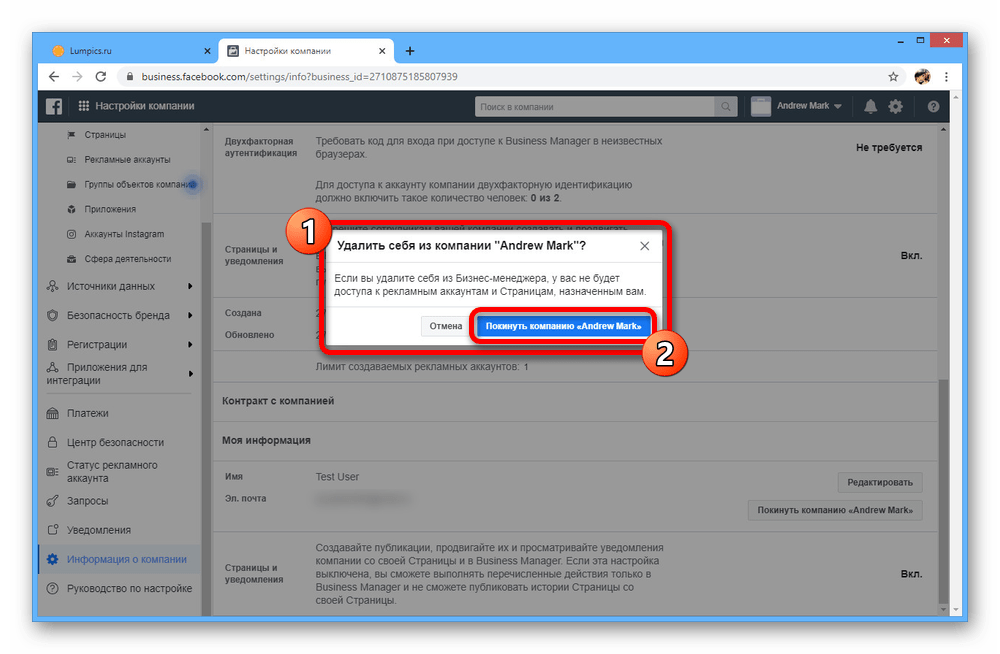
Вариант 2: Удаление сотрудника
- Если вы хотите удалить бизнес-менеджер не для себя, а для другого человека, придется воспользоваться иным подходом. Прежде всего снова откройте «Настройки компании», но на сей раз выберите раздел «Люди» в блоке «Пользователи».
- В колонке «Люди» найдите и выберите нужного человека. Чтобы начать удаление, нажмите по значку с тремя точками в правой части окна, а затем «Удалить» в списке.
- Данное действие требует подтверждения через всплывающее окно, однако в результате пользователь будет удален.
Если вы захотите вернуть человека, сделать это можно без каких-то ограничений сразу после обновления вкладки.
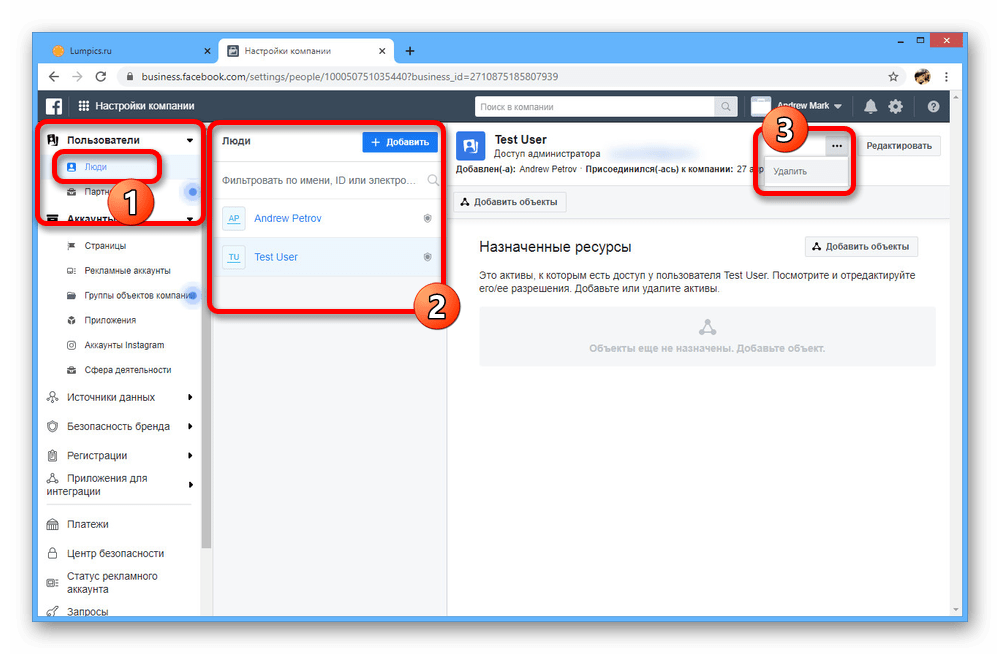
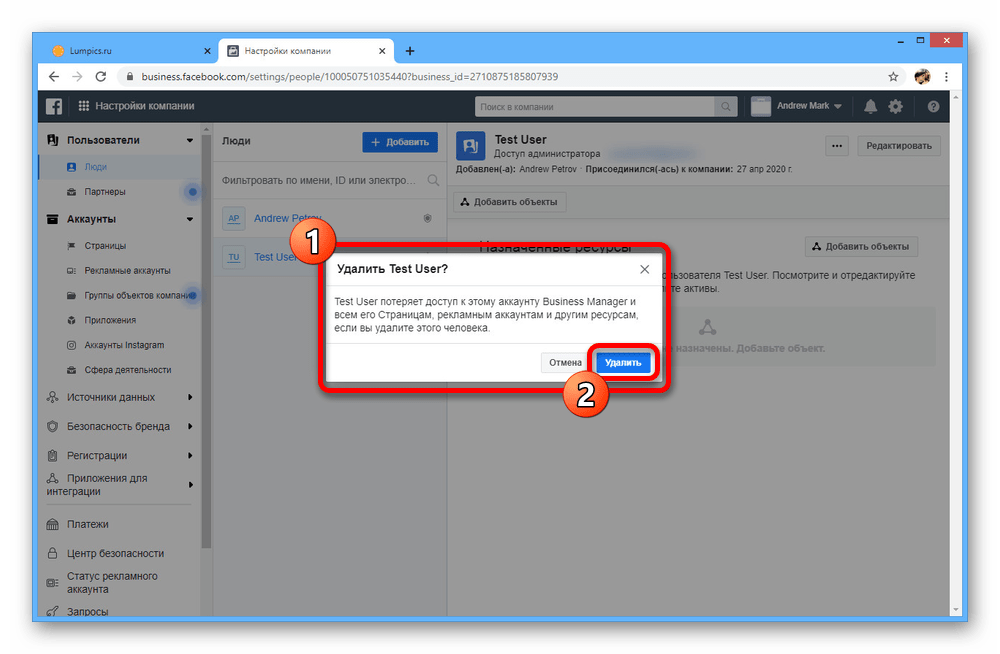
 Наш Telegram каналТолько полезная информация
Наш Telegram каналТолько полезная информация
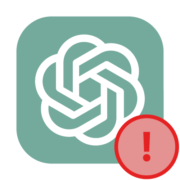 Почему не работает ChatGPT
Почему не работает ChatGPT
 Удаление канала на Дзене
Удаление канала на Дзене
 Как ставить хештеги в Дзене
Как ставить хештеги в Дзене
 Добавление видео в статьи на Дзене
Добавление видео в статьи на Дзене
 Добавление изображений в статьи на Дзене
Добавление изображений в статьи на Дзене
 Отключение автоматического воспроизведения видео в Дзене
Отключение автоматического воспроизведения видео в Дзене
 Почему не приходит SMS с кодом от QIWI
Почему не приходит SMS с кодом от QIWI
 Идентификация QIWI Кошелька
Идентификация QIWI Кошелька
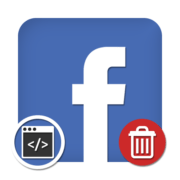 Удаление пикселя на Facebook
Удаление пикселя на Facebook
 Просмотр списка подписчиков на Facebook
Просмотр списка подписчиков на Facebook
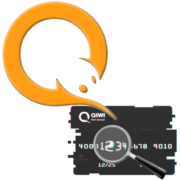 Как узнать номер и другие данные виртуальной карты QIWI
Как узнать номер и другие данные виртуальной карты QIWI
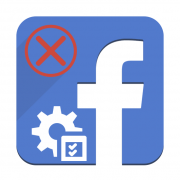 Устранение неполадок в работе соцсети Facebook
Устранение неполадок в работе соцсети Facebook
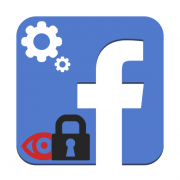 Способы закрытия личной страницы в Facebook
Способы закрытия личной страницы в Facebook
 Изменение языка интерфейса в Twitter
Изменение языка интерфейса в Twitter
 Вход в Instagram с помощью аккаунта в Facebook
Вход в Instagram с помощью аккаунта в Facebook
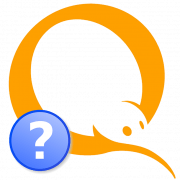 Проверка баланса QIWI-кошелька
Проверка баланса QIWI-кошелька
 Восстановление пароля на AliExpress
Восстановление пароля на AliExpress
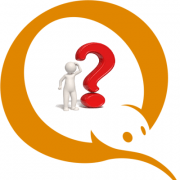 Что делать, если не пришли деньги на Киви
Что делать, если не пришли деньги на Киви
 Не получается зайти на AliExpress: основные причины и решения
Не получается зайти на AliExpress: основные причины и решения
 lumpics.ru
lumpics.ru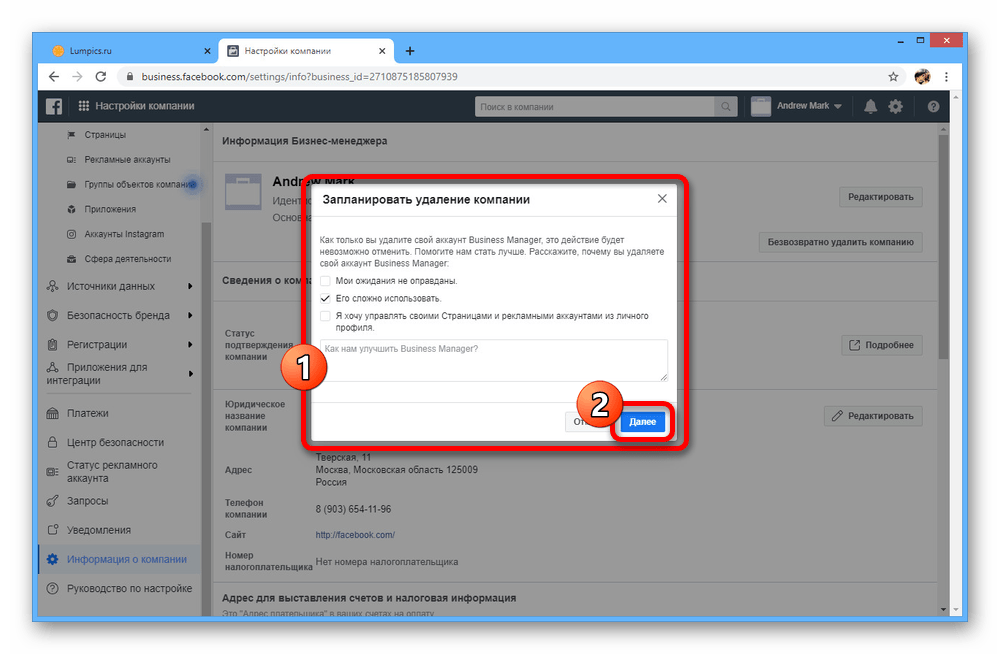
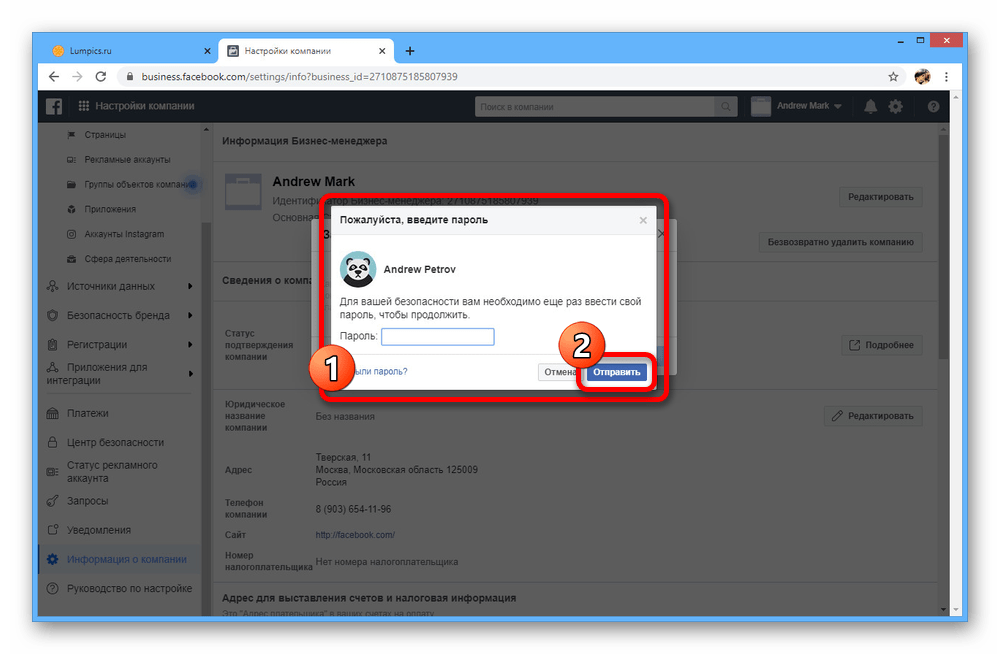
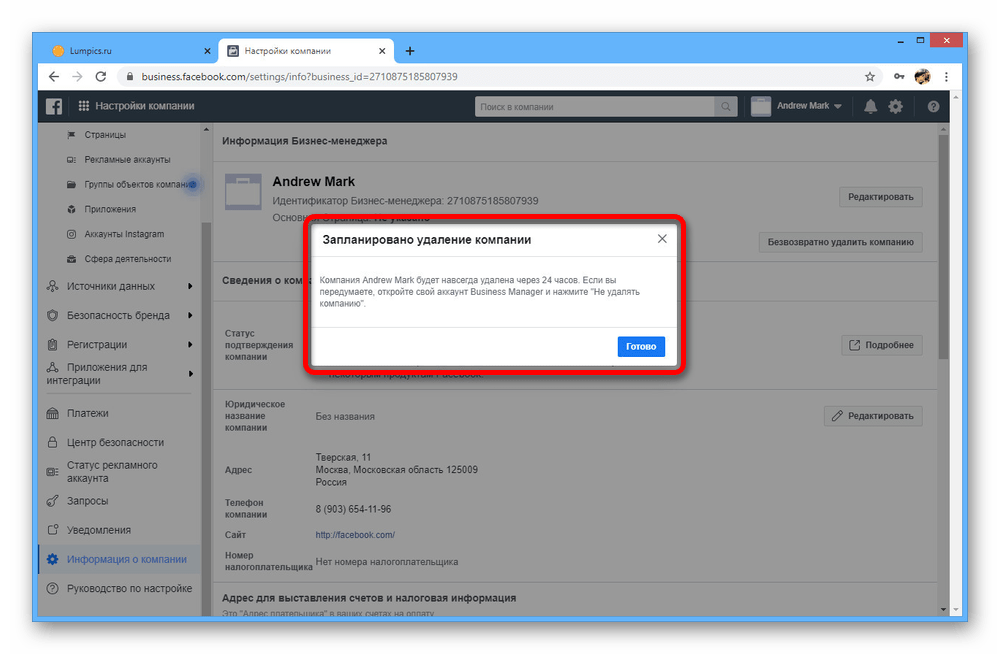
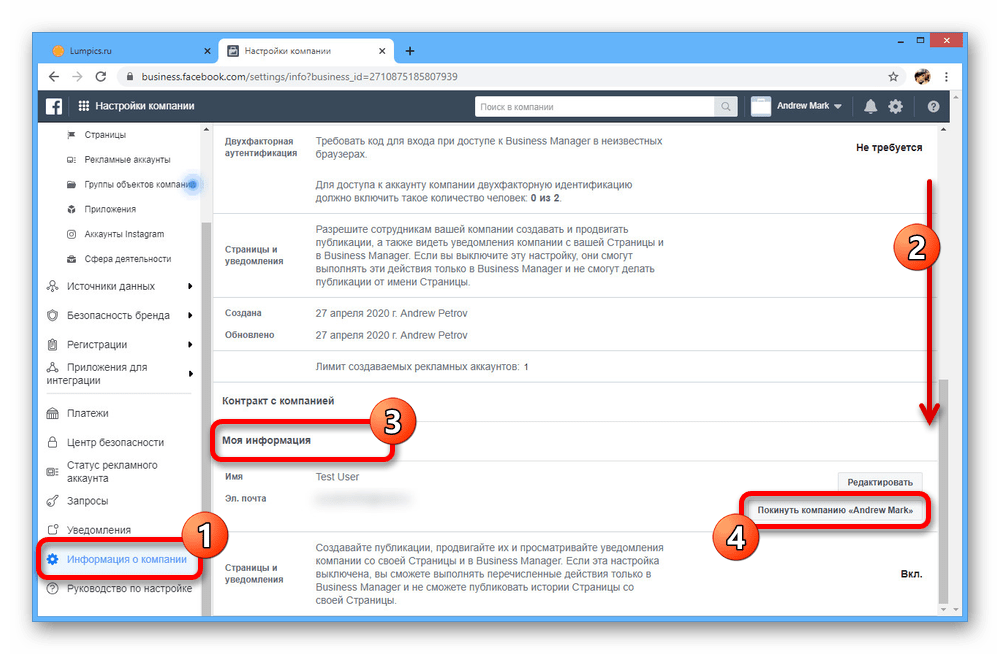
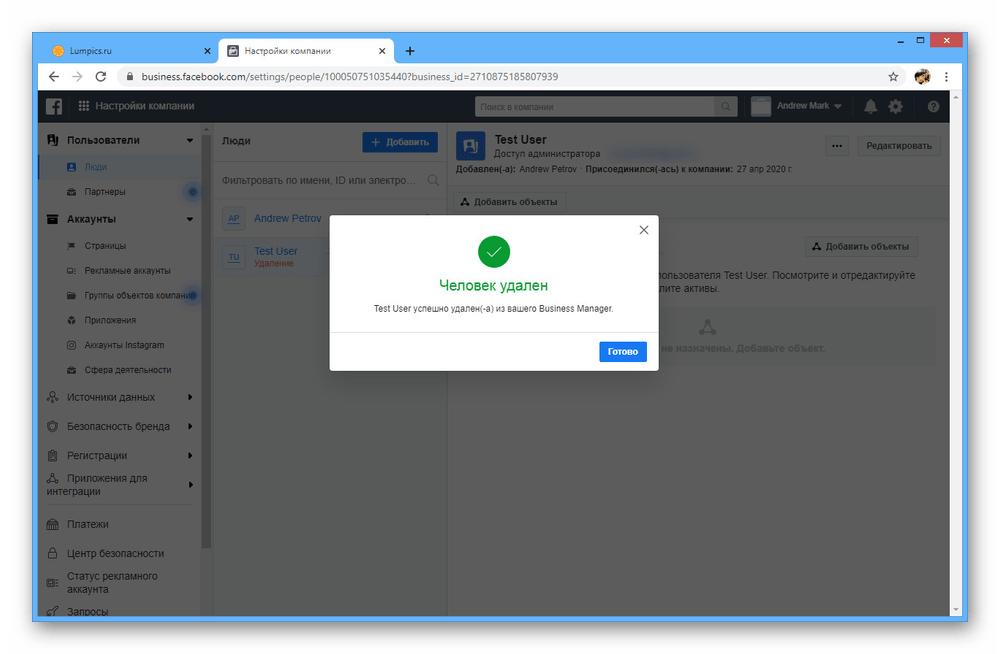





Добрый день, подскажите, а при удалении своего бизнес-менеджера моя страница, связанная с инстаграмом тоже удалится?